Stampa da macOS
-
Verificare che la stampante SELPHY sia connessa allo stesso router del computer.
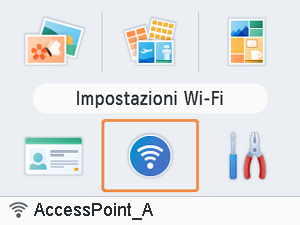
- Verificare che il router sia identificato nella parte inferiore della schermata Home e che sull'icona dell'antenna non ci sia una × rossa.
Passi da eseguire sul computer
-
In [Preferenze di Sistema] aprire [Stampanti e Scanner] o [Stampa e Scan].
-
Fare clic su [+] sotto l'elenco.
-
Scegliere [Canon SELPHY CP1500].
-
Fare clic su [Aggiungi].
-
Accedere alla finestra di dialogo di stampa.
- Avviare il software fotografico, selezionare le immagini da stampare e accedere alla finestra di dialogo di stampa.
- Come stampante di destinazione scegliere [Canon SELPHY CP1500].
-
Scegliere le opzioni di stampa.
- Specificare il formato della carta, l'orientamento delle stampe e il numero di copie.
- Scegliere uno dei seguenti formati carta.
Descrizione del formato carta Formato carta Formato L 89 x 119 mm Formato P Cartolina Formato C 54 x 86 mm -
Stampare.
- Fare clic su [Stampa] per stampare.
- Per stampare altre immagini, ripetere i passi da 7 a 9.
Nota
-
Per visualizzare la pagina Web della stampante dalle schermate delle impostazioni della stampante in macOS è necessaria l'autenticazione. Per eseguire il login, immettere ADMIN come nome utente e inserire i caratteri visualizzati in [Impostazioni Wi-Fi] ► [Conferma impostazioni] ► [Password WebUI] come password. Le password modificate rispetto alle impostazioni di fabbrica vengono visualizzate come [********].
Se non si ricorda più la password dopo averla cambiato, utilizzare [Ripristina impostazioni] in [Impostazioni Wi-Fi] o [Ripristina tutto alle impostazioni predefinite] in [Impostazione] in SELPHY per ripristinare la password alle impostazioni di fabbrica.